Excelの表を修正していたらエラーがないのにセル左上に緑色の三角マーク出てしまったことはないでしょうか?
また、
無視しても問題はないが、資料に使うためそのままPowerPointに貼り付けたら緑色の三角マークが表示されてしまった。なんてことないでしょうか?

表示されないようにしたい!
緑色の三角マークのアイコンは、入力した数式や参照している値に誤りがあるか、前後のセルの数式と矛盾している場合に表示されます。 表示されているエラーを確認し、数式の確認や修正を行うか、数式に問題がない場合はエラー表示を削除することをおススメいたします。
1.緑色の三角マークって?
三角マークは「エラーインジケーター」といい、「入力したセルにエラーの可能性があるから確認してね」と親切に教えてくれるマークです。
エラーインジケーターが表示されていたら、入力した数式や参照している値に誤りがあるか確認して修正すれば通常は消えます。
誤りを修正しても消えない場合もあります。[文字列]の書式が設定されているセルに数値を入力している場合です。無視して問題はありません。しかし、PowerPointにそのまま貼り付けると三角マークまで表示されてしまいます。(埋め込みや図として貼り付ける場合など)
2.数式や参照している値に誤りがない場合 非表示にする方法
2つのやり方を紹介!
★対象のセルを選択する。①のアイコンをクリック、②で「エラーを無視する」選択する。
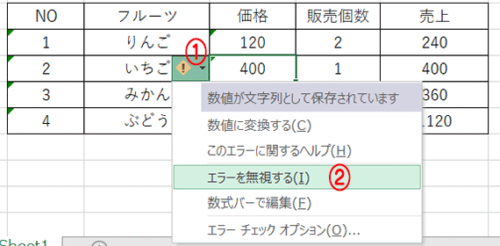
注意:修正するとまた三角マークが表示されます。(一時的に非表示する)
★対象のセルを選択する。①のアイコンをクリック、②で「エラーチェックオプション」選択する。
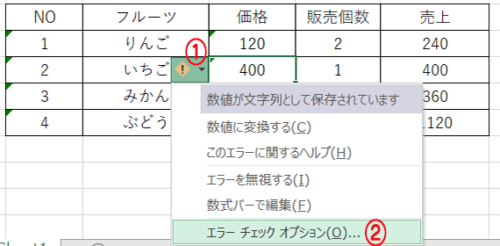
③「バッググラウンドでエラーチェックを行う」にチェックを外す
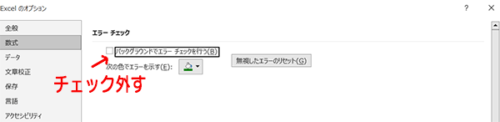
注意:エラーがあっても三角マークが表示されなくなります。(すべて非表示になる)
元に戻す方法:
[ファイル]→[その他]→ [オプション]→[数式]→「バッググラウンドでエラーチェックを行う」にチェック→OK
3.まとめ
セルに入力していたら突然左上に緑色のマークが表示されてあれって思ったことはないでしょうか?
問題はないとはいえちょっとモヤモヤしてしまうときに今回の方法をお試しください。 🙂
当サイトはアフィリエイト広告を使用しています。
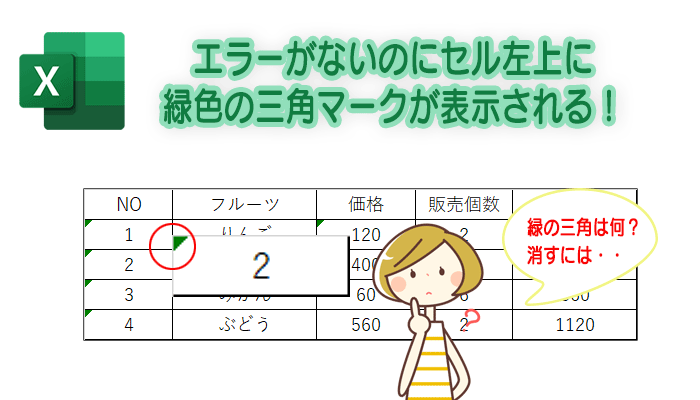



タグ